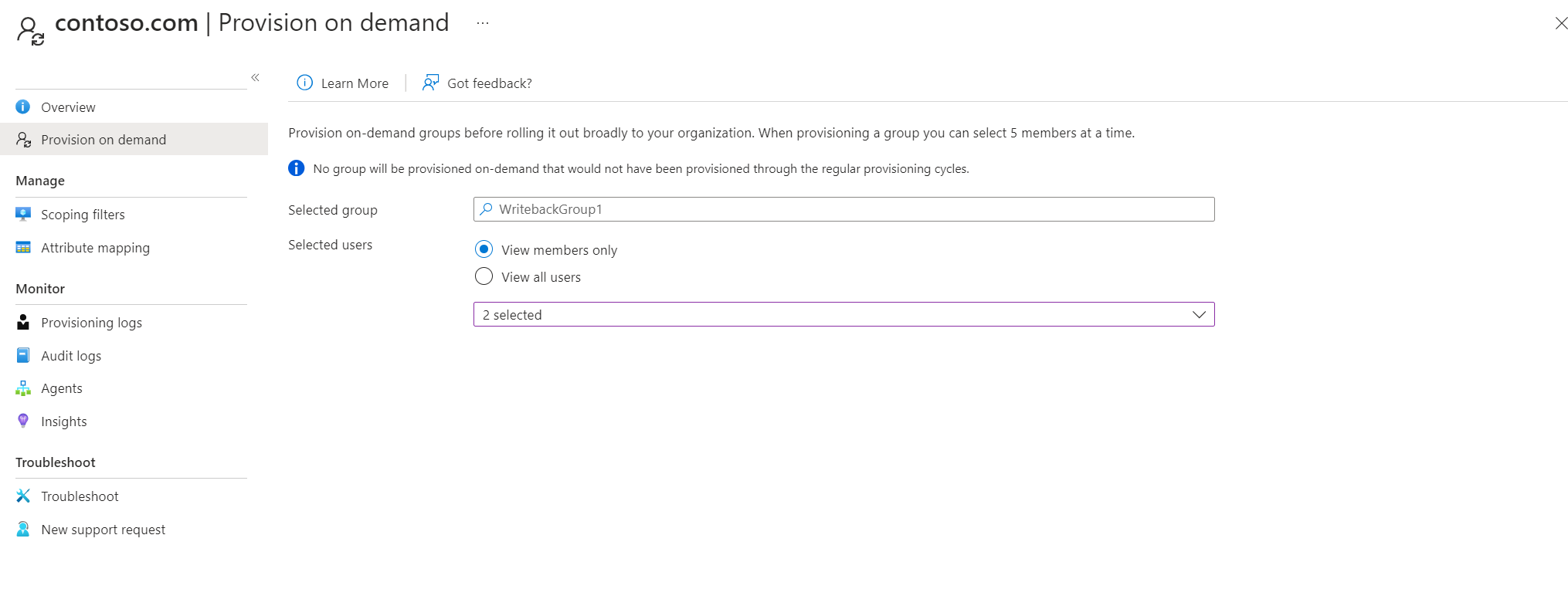Igény szerinti kiépítés – Microsoft Entra-azonosító az Active Directoryhoz
A Microsoft Entra Csatlakozás felhőszinkronizálás lehetővé teszi a konfigurációs módosítások tesztelését a módosítások csoportra való alkalmazásával.
Ezzel a tesztel ellenőrizheti és ellenőrizheti, hogy a konfiguráció módosításai megfelelően lettek-e alkalmazva, és megfelelően vannak-e szinkronizálva a Microsoft Entra-azonosítóval.
Az alábbi dokumentum végigvezeti a Microsoft Entra Cloud Sync igény szerinti kiépítésén az Active Directoryból a Microsoft Entra ID azonosítóba való kiépítéshez. Ha a Microsoft Entra ID-ból az AD-be történő kiépítéssel kapcsolatos információkat keresi, tekintse meg az Igény szerinti kiépítés – Active Directory és a Microsoft Entra ID közötti kiépítést ismertető témakört .
A következő igaz a csoportok igény szerinti kiépítésére való átminősítéssel:
- A csoportok igény szerinti kiépítése egyszerre legfeljebb öt tag frissítését támogatja.
- Az igény szerinti kiépítés nem támogatja a Microsoft Entra-azonosítóból törölt csoportok törlését. Ezek a csoportok nem jelennek meg egy csoport keresésekor.
- Az igény szerinti kiépítés nem támogatja az alkalmazáshoz közvetlenül nem hozzárendelt beágyazott csoportokat.
- Az igény szerinti kiépítési kérelem API egyszerre legfeljebb öt tagú csoportot fogadhat el.
Csoport ellenőrzése
Igény szerinti kiépítés használatához kövesse az alábbi lépéseket:
Feljegyzés
Igény szerinti kiépítés esetén a tagok nem lesznek automatikusan kiugróan kiugróan. Ki kell választania, hogy mely tagokat szeretné tesztelni, és öt tagkorlát van érvényben.
- Jelentkezzen be a Microsoft Entra felügyeleti központba legalább hibrid Rendszergazda istratorként.
- Keresse meg az Identity>Hybrid Management>Microsoft Entra Csatlakozás> Cloud szinkronizálását.
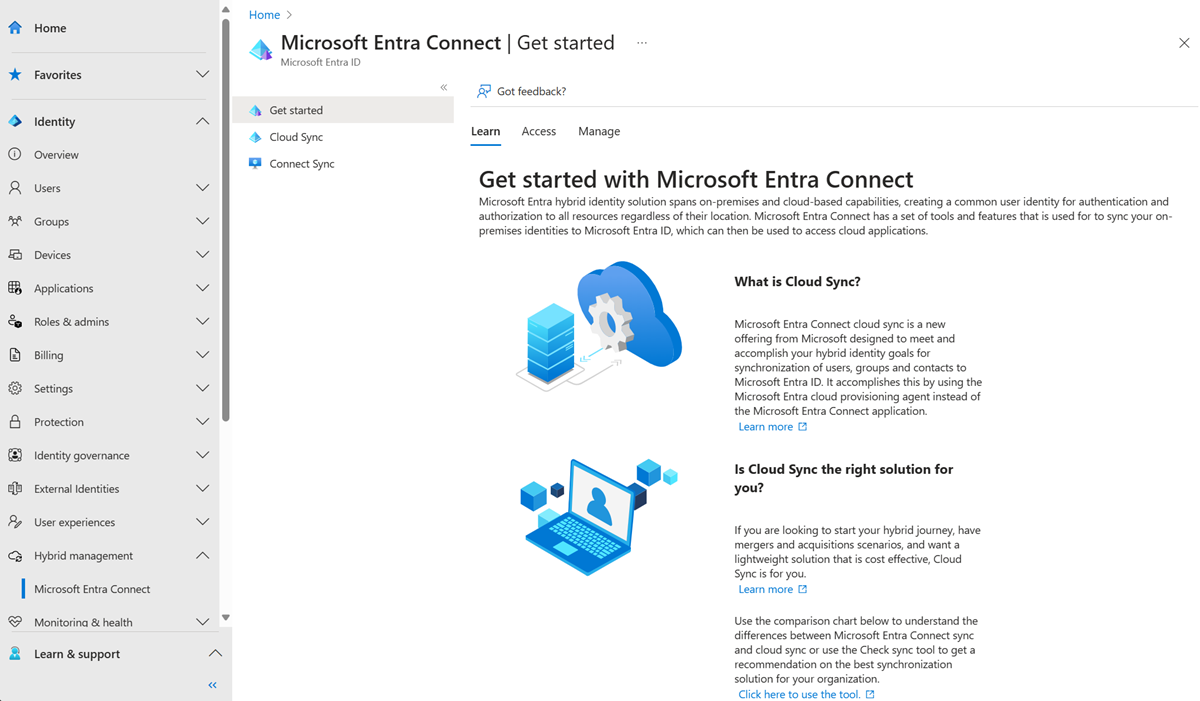
- A Konfiguráció területen válassza ki a konfigurációt.
- A bal oldalon válassza az Igény szerinti kiépítés lehetőséget.
- Adja meg a csoport nevét a Kijelölt csoport mezőben
- A Kijelölt felhasználók szakaszban válasszon ki néhány tesztelni kívánt felhasználót.
- Kattintson a Kiépítés gombra.
- Látnia kell a kiépített csoportot.
További információ: igény szerinti kiépítés.